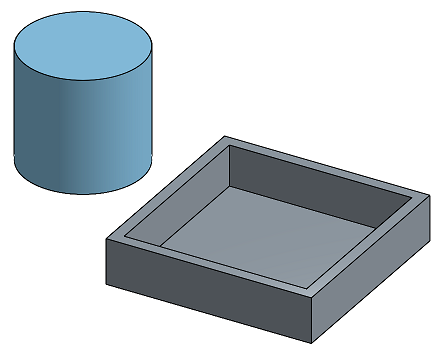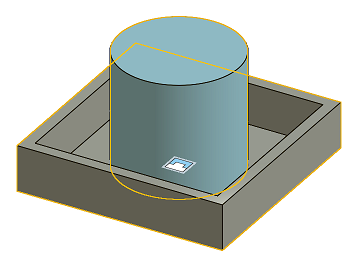Coincidencia cerrada
Coincidencia cerrada
![]()
![]()
![]()
Relacione dos entidades y elimine todos los grados de libertad entre ellas. Comience creando conectores de relacon en cada entidad o utilice los conectores de relación implícitos visibles cuando coloca el cursor por encima.
Presentamos las tres primeras operaciones de relación de Onshape en la barra de herramientas: Cerrado, Revolución y Control deslizante.
La relación cerrada restringe todos los grados de libertad y no crea ningún movimiento entre los conectores de relación. Un perno en un taladro o dos instancias soldadas entre sí son ejemplos sencillos de casos en los que no es necesario realizar ningún movimiento entre instancias. Inicie una relación cerrada.
En este ejemplo, el primer punto que se debe seleccionar está en el centro del taladro en el que se inserta la varilla. El segundo punto a seleccionar es el centroide de la cara final de la varilla. Las caras y aristas circulares son selecciones rápidas para los puntos de conector de relación porque el único punto disponible es el centroide.
Las dos instancias se mueven de modo que los conectores de relación se tocan. Seleccione la opción Desfase e introduzca un valor para el eje Z con el fin de crear espacio en el extremo de la varilla para los cierres. Si el desfase debe estar en la dirección opuesta, haga que el valor sea negativo.
Pase el cursor sobre la relación en la lista de operaciones de relación para ver las opciones definidas sin volver al cuadro de diálogo.
La relación de revolución proporciona un grado de libertad con una rotación alrededor del eje Z. Inicie una relación de revolución.
Para este ejemplo, un montaje se relaciona a la parte inferior de la tapa trasera, que debe girar para adaptarse a las diferentes posiciones de este ensamblaje cuando se inserta en otros ensamblajes. La primera selección es el centroide de la cara superior del montaje. La segunda selección es el centroide de la cara inferior de la tapa trasera.
Cree una animación para ver los grados de libertad de la revolución.
La relación deslizante proporciona un grado de libertad con desplazamiento a lo largo del eje Z. Inicie una relación deslizante.
Para este ejemplo, el pistón debe deslizarse hacia arriba y hacia abajo en el cañón. El primer punto a seleccionar es el centroide de la cara superior de nuestra tapa inferior. El segundo punto a seleccionar es el centroide de la cara inferior del pistón. Las instancias se mueven a una posición en la que los conectores de relación se tocan.
Cree una animación para ver el rango de movimiento. Para restringir la distancia que recorre el pistón a lo largo del eje principal, active los límites. El valor introducido debe impedir que el pistón choque con la tapa superior. Si el límite se define en la dirección incorrecta, haga que el valor sea negativo.
Pasos
- Haga clic en
 .
. 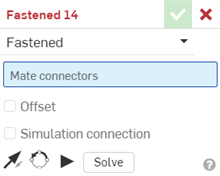
-
Seleccione dos conectores de relación (implícitos o explícitos) para usar.
Si desea suministrar una distancia de equidistancia, active la casilla Equidistanciar y proporcione una distancia. Las coincidencias cerradas pueden equidistanciar las entidades en cualquier combinación de los tres ejes.
- Haga clic en la entidad para acceder al manipulador.
- Comprobar equidistancia para proporcionar un valor para la distancia entre las dos piezas:
Las distancias de equidistancia se visualizan en el área gráfica como líneas discontinuas entre los codos, mostrando el valor y el eje. Introduzca la distancia en el cuadro de diálogo.Las distancias de equidistancia se visualizan en el área gráfica como líneas discontinuas entre las relaciones que muestran el valor y el eje. Introduzca la distancia en el cuadro de diálogo.
Al hacer clic en una relación, se muestran gráficos para indicar la dirección de X, Y y Z tal como se define en la relación junto con la equidistancia y el rango de cotas de límites (si las hay).
La aplicación de una equidistancia debe verse como mover todo el sistema de coordenadas. La equidistancia es relativa al conector de relación seleccionado primero.
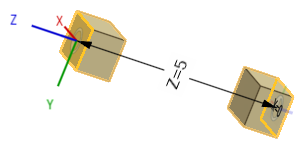
También puede seleccionar girar la pieza alrededor de un eje específico: seleccione el eje y, a continuación, introduzca los grados de rotación.
- Haga clic y arrastre las distintas asas del manipulador para ver qué movimientos están permitidos; observe que no se permite ningún movimiento. La entidad tiene cero grado de libertad.
Edición de un conector de relación
Una vez que se crea una relación entre dos conectores de relación explícitos o implícitos, puede editar cualquiera de los conectores de relación:
-
Abra el cuadro de diálogo Relacionar. A continuación, se utiliza la posición Relación cerrada como ejemplo. El proceso es similar para todas las relaciones, excepto para la Relación tangente, que no utiliza conectores de relación.
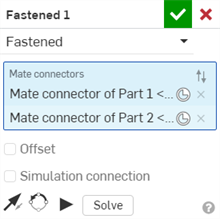
-
Haga clic en el ícono del conector de relación (
 ). Se abre el cuadro de diálogo del conector de relación, donde puede editar el tipo de origen, la entidad de origen, la alineación, la ubicación, la dirección del eje principal y la orientación del eje secundario del conector de relación:
). Se abre el cuadro de diálogo del conector de relación, donde puede editar el tipo de origen, la entidad de origen, la alineación, la ubicación, la dirección del eje principal y la orientación del eje secundario del conector de relación:
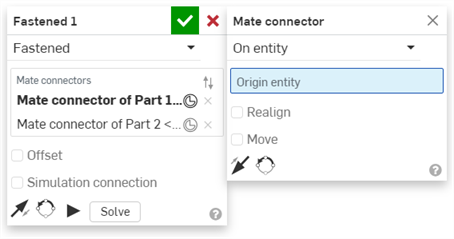
La edición de conectores de relación desde el cuadro de diálogo Relacionar se limita a los conectores implícitos o explícitos ubicados en el Ensamblaje actual. Los conectores de relación de Part Studios, subensamblajes o documentos vinculados deben editarse en su ubicación original.
Pasos
- Pulse el ícono de Relación cerrada (
 ).
). 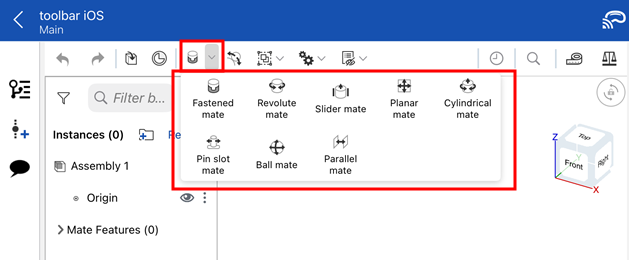
- Especifique si ese Desface cerrado está seleccionado en el campo Tipo de coincidencia.
- Seleccione dos conectores de relación para utilizarlos.
- De manera opcional, pulse en Equidistanciar para proporcionar una distancia de equidistancia.
- De manera opcional, toque
 para voltear el eje principal, la orientación Z de las instancias.
para voltear el eje principal, la orientación Z de las instancias. - Opcionalmente, toque
 para Reorientar el eje secundario; gire la orientación del cuadrante (en el plano XY) de las instancias 90 grados con un toque.
para Reorientar el eje secundario; gire la orientación del cuadrante (en el plano XY) de las instancias 90 grados con un toque. - Toque la casilla de verificación.
Toque y arrastre O utilice el Manipulador de tríada para mover una de las piezas. Tenga en cuenta que no se permite ningún movimiento. La pieza tiene cero grados de libertad debido a la coincidencia cerrada.
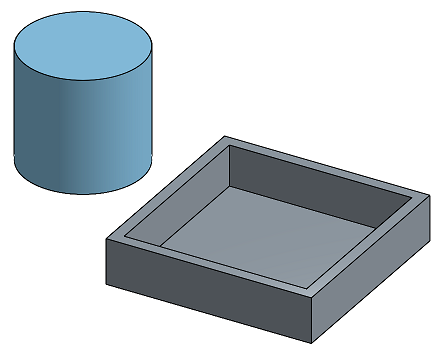
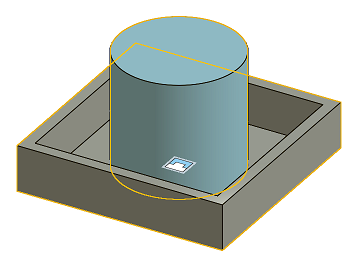
Pasos
- Toque
 .
. - Especifique si ese Desface cerrado está seleccionado en el campo Tipo de coincidencia.
- Seleccione dos conectores de relación para utilizarlos.
- De manera opcional, pulse en Equidistanciar para proporcionar una distancia de equidistancia.
- De manera opcional, toque
 para voltear el eje principal, la orientación Z de las instancias.
para voltear el eje principal, la orientación Z de las instancias. - Opcionalmente, toque
 para Reorientar el eje secundario; gire la orientación del cuadrante (en el plano XY) de las instancias 90 grados con un toque.
para Reorientar el eje secundario; gire la orientación del cuadrante (en el plano XY) de las instancias 90 grados con un toque. - Toque la casilla de verificación.
Toque y arrastre O utilice el Manipulador de tríada para mover una de las piezas. Tenga en cuenta que no se permite ningún movimiento. La pieza tiene cero grados de libertad debido a la coincidencia cerrada.